Medan du kan anslutade flesta trådbundna headset till PS4, du kan inte ansluta några Bluetooth-hörlurar. Hörlurarna måste vara PS4-kompatibla, vilket skulle ge dig tillbaka minst 60 $. Många har frågat hur man ansluter Bluetooth-hörlurar till PS4 som Airpods. Svaret är, ja ja men med extra steg. PS4 tillåter inte hörlurar från tredje part, men om du verkligen vill gå den vägen har jag gjort en lista över metoder som du kan använda för att dirigera ljudet till din PS4 och använda dina AirPods eller andra Bluetooth-hörlurar.
Hur man ansluter Bluetooth-hörlurar till PS4
De lösningar jag hittade är relativt billiga och kan användas med dina befintliga Bluetooth-hörlurar inklusive Airpods. Här är fyra sätt att använda Airpods med PS4. Den första metoden använder den officiella PS4-appen som är tillgänglig för både Android och iOS. Den andra metoden innebär att du använder en dator för att dirigera ljudet från din TV till AirPods. Och slutligen innebär den tredje och fjärde metoden att köpa en Dongle som skulle ansluta dina trådlösa hörlurar till PS4. Låt oss se var och en av dem i detalj.
1. Använd PS4 Remote Play-appen
Detta är den enklaste metoden i listan. PS4 lanserade nyligen sin Remote Play-app på Android som låter dig spela dina favorit PS4-spel på Android så länge både din smartphone och PS4 finns i samma WiFi-nätverk. Det skapar i grunden en fjärranslutning som inte bara visar skärmen på smarttelefonskärmen, den visar också PS4-kontrollerna på Android-skärmen. Du behöver följande objekt för att denna metod ska fungera;
- En iPhone eller en Android-smartphone
- DS4-styrenhet
- AirPods
- PS4
Den här metoden fungerar bara när iPhone körsiOS13 så se till att din iPhone är uppdaterad. För Android-enheter fungerar alla Android-versioner över 5.0. Eftersom stegen för Android och iOS är exakt samma bör du kunna dirigera ljudet på båda enheterna utan mycket ansträngning.
Steg 1:Ladda ner och installera Remote Play-appen från App Store och Play Store för din iPhone respektive Android-smartphone.
Steg 2: Se till att fjärrspelningsfunktionen är aktiverad på ditt PS4-system, du kan navigera tillInställningar> Anslutningsinställningar för fjärrspel> markera Aktivera fjärrspelning på ditt PS4-system. Nu,öppnapåRemote Play-app och registrera enheten till ditt PSN-konto. Ange dina PSN-referenser på inloggningssidan och vänta tills den är klar med hela processen.
Du kan ocksåregistrera dig manuellt genom att ange en kodNavigera till ditt PS4-systemInställningar> Anslutningsinställningar för fjärrspel> Lägg till enhet> Kod. Ange den här koden i Remote Play-appen och tryck på registrera.
Steg 3:Enheten ansluts automatiskt till PS4 och du kan se skärmen och kontrollerna på smarttelefonens skärm.

Steg 4:Anslut nu bara dina AirPods och DS4-kontroller till smarttelefonen genom att gå till Bluetooth-inställningarna på din enhet. Om du har använt Remote Play-appen tidigare skulle du veta när du skapar en fjärranslutning med appen, DS4-styrenheten kopplas bort automatiskt och om du ansluter den igen, kopplas Remote Play från. För att kringgå detta, anslut bara DS4-styrenheterna till smarttelefonen och njut av spelet.
Denna metod är inte helt felfri, du får några ryckiga ögonblick under spelet eftersom ljudet och styrenheterna dirigeras genom appen men om ditt nätverk har anständiga hastigheter bör du inte möta några problem under avslappnad ochpussel spel. Eftersom din styrenhet är ansluten via smarttelefonen kan du få vibrationsfeedback eller inte. Sammantaget, om du vill använda AirPods med PS4, måste du kompromissa med dessa funktioner.
Men om du inte har en iPhone med iOS13 eller om din Android-smartphone inte stöder fjärrspel-appen. Du kan kolla in de andra metoderna i den här listan.
2.Använda en Samsung TV och SmartThings-appen
Denna metod är för en mycket specifik uppsättning användare eftersom den kräver en Samsung Smart TV och en Samsung Smartphone. Jag listar det här eftersom det är praktiskt taget enkelt och du får ljud från PS4 till dina AirPods direkt. Vi ansluter AirPods till Samsung-smarttelefonen och dirigerar ljudet genom SmartThings-appen. För andra Bluetooth-hörlurar kan du dock ansluta paret direkt till TV: n. Gå bara till Inställningar> Ljud> Ljudutgång> Högtalarlista> Bluetooth-enhet> Koppla ihop och anslut.Jag försökte få den här metoden att fungera med AirPods men av någon anledning ansluter TV: n inte till den. Stegen nedan är en lösning bara för AirPods.
Du behöver följande objekt för att denna metod ska fungera;
- En Samsung Smart TV
- En Samsung-smartphone
- SmartThings-appen
- AirPods
- PS4
Steg 1: Installera SmartThings-appen på din Samsung-smartphone och logga in med Samsung-kontot. Om du inte har en kan du skapa en här.
Steg 2: Se till att din TV och din smartphone är anslutna till samma Wifi-nätverk. Starta appen och lägg till din TV genom att trycka på + -knappen uppe till vänster.
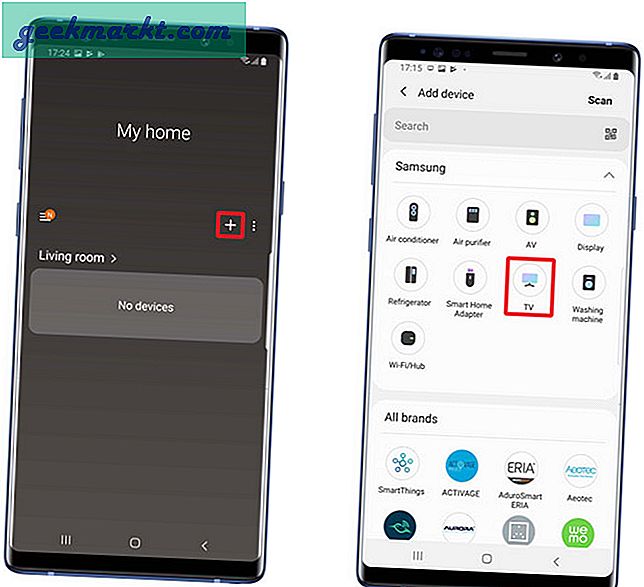
Steg 3:Knacka på TV-brickan och gå till alternativ genom att trycka på alternativknappen uppe till höger och välj "Spela upp TV-ljud på telefonen".
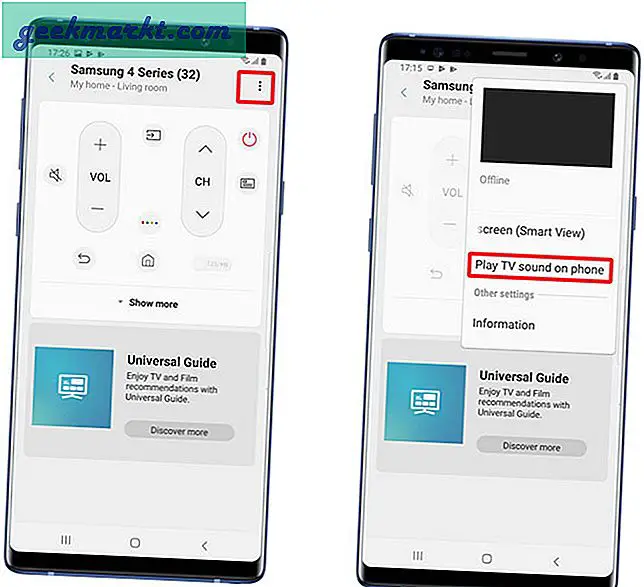
Steg 4: Nu kommer ljudet från TV: n att dirigeras till smarttelefonen och du kan ansluta dina AirPods till Samsung-smarttelefonen och spela dina favoritspel på PS4.
Nu går du, ett enkelt och enkelt sätt att använda dina AirPods med PS4 med Samsung Smart TV. Jag håller med om att det inte är för alla, men om du har en Samsung Smart TV och en Samsung-smartphone, varför inte? Du kan läsa mer om Samsung Smart TV och de saker du kan göra med den.
3. Använda en dator
Du behöver följande objekt för att denna metod ska fungera;
- Dator med 3,5 mm mikrofonuttag
- En Aux-kabel
- AirPods
- PS4
Steg 1:Anslut konsolen till din TV med HDMI. Du hittar porten på baksidan av din TV. Anslut den andra änden till PS4 HDMI-porten.
De flesta TV-apparater är utrustade med ljudutgångar. Det kan vara RF, optiskt, 3,5 mm eller en kombination av alla tre.
Steg 2:Vi ansluter Aux-kabeln till 3,5 mm-porten på baksidan av TV: n, den skulle antagligen ha ett hörlursskylt över den.
Steg 3: Ta tag i AUX och anslut ena änden till TV: n och den andra till datorn.
Vissa datorer har separata portar för hörlurar och mikrofon, nyare modeller implementerar ett hybriduttag som kan användas både som hörlurar eller mikrofoner. Hårdvarudelen är nu klar.
Läsa:Så här slår du på din TV med PS4
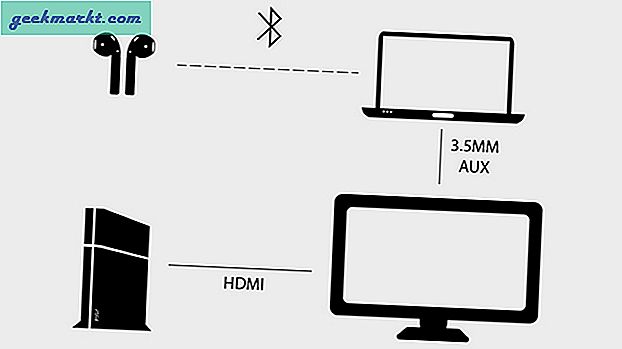
Ställ in datorn för att dirigera ljudet som kommer från mikrofonporten till AirPods.
Steg 4: Öppna Kontrollpanelen på din dator och klicka på Hårdvara och ljud.
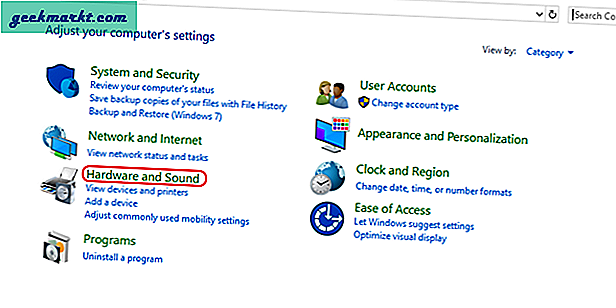
Det öppnar en ny sida i fönstret där du kan lägga till enheter, ändra strömalternativ etc.
Steg 5: Klicka på 'Ljud' för att öppna inställningarna.
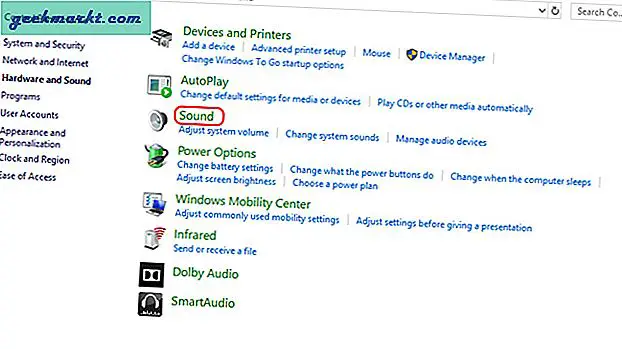
Dialogrutan Ljud visar alla enheter som är anslutna till datorn inklusive mikrofonen som vi just har ställt in.
Steg 6: Gå till fliken “Inspelning” och se till att Aux-kabeln är ansluten till mikrofonutgången på datorn, annars kanske den inte visas i listan.
Steg 7: Högerklicka på alternativet för extern mikrofon i listan och klicka för att öppna fönstret Egenskaper.
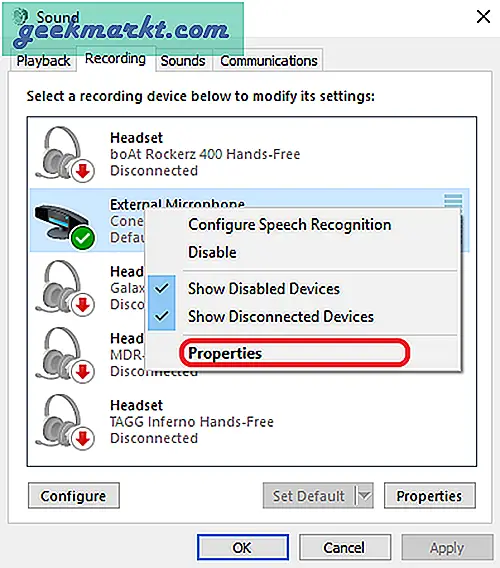
Steg 8: Klicka på fliken "Lyssna" och markera rutan mot "Lyssna på den här enheten".
Nu skulle din dator spela upp ljudet som tas upp på mikrofonporten och spela upp det på standardljudutgången.
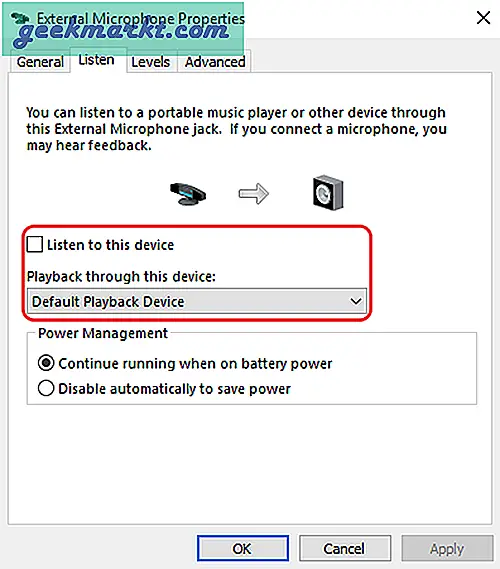
Steg 9: Anslut bara dina AirPods till datorn och börja spela spelet så kommer ljudet att röra sig genom AirPods. Propert.
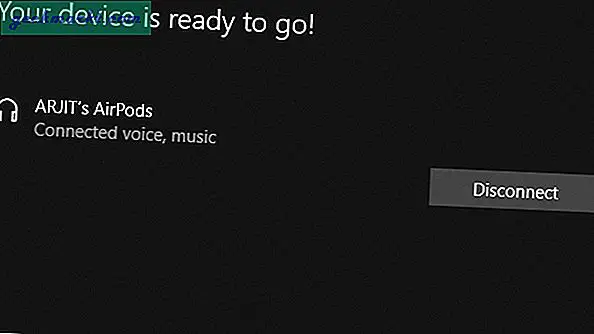
Läs också:Hur man spelar in 1080p-bilder utan PS4 Pro
Jag rekommenderade den här metoden eftersom du inte behöver köpa en dongel bara för detta ändamål om du har en dator bredvid konsolen. Det fungerar ungefär detsamma och ger dig mycket mer flexibilitet. Det finns dock en försiktighet. Du kan bara använda den här metoden om du inte behöver chattfunktionen. Det dirigerar bara ljudet från PS4 till AirPods och om du ska spela multiplayer-spel är ditt enda alternativ att köpa PS-certifierade hörlurar.

4. Använd en Bluetooth-sändare för att dirigera ljud från TV till PS4
Jag hade den här dongeln som jag ville prova och se om den fungerade med PS4 och det fungerar. Om du inte har en dator eller inte vill ägna den för ett specifikt ändamål kan du köpa den här dongeln från Amazon. Det kostar cirka $ 30 och fungerar med alla enheter som har ett 3,5 mm hörlursuttag. Det kommer inte bara vara användbart att ansluta dina AirPods till PS4 utan du kan använda den för att titta på TV utan att störa andra eller ansluta dongeln till ett stereoanlägg eller vinylskivspelare så att du kan få musiken på dina trådlösa hörlurar eller AirPods .
Du behöver följande artiklar för att detta ska fungera;
- Ett par trådlösa Bluetooth-hörlurar eller AirPods
- En Bluetooth-sändare med Aux-stöd
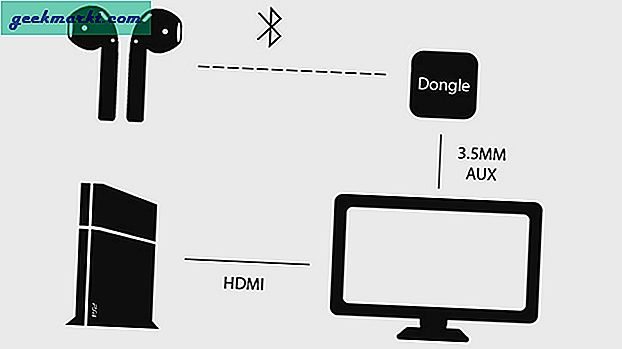
Steg 1:Anslut din TV och PS4 med en HDMI-kabel.
Steg 2:Anslut dongeln till TV: n med 3,5 mm Aux-kabel.
Steg 3: Sätt dongeln i parningsläge genom att trycka och hålla ned knappen på dongeln.
Steg 4: Sätt dina hörlurar i parningsläge genom att hålla ned AirPods.
Steg 5:Dongeln och AirPods ansluts automatiskt till varandra och du kan sedan börja lyssna på ljudet från din PS4 via AirPods.
Denna dongel kan användas med vilken enhet som helst som har ett hörlursuttag men tar ett extra steg och ansluter till TV: n istället för PS4. Det finns andra donglar som ansluts direkt till PS4 och därmed minskar en felpunkt (aux-kabeln).
5. Använd en Bluetooth-dongel för att ansluta AirPods till PS4
Detta är den enklaste lösningen om du vill ansluta dina AirPods till PS4. Med tanke på användarvänligheten kommer den också med en prislapp. Amazon har många alternativ som skulle fungera bra. Denna $ 30 Bluetooth-dongel är en Bluetooth-sändare som ansluts till din PS4 USB-port. Du kan sedan ansluta alla Bluetooth-hörlurar med den här dongeln så får du ljudet genom AirPods.
Du behöver följande artiklar för att detta ska fungera;
- Ett par trådlösa hörlurar
- En Bluetooth-dongel kompatibel med PS4
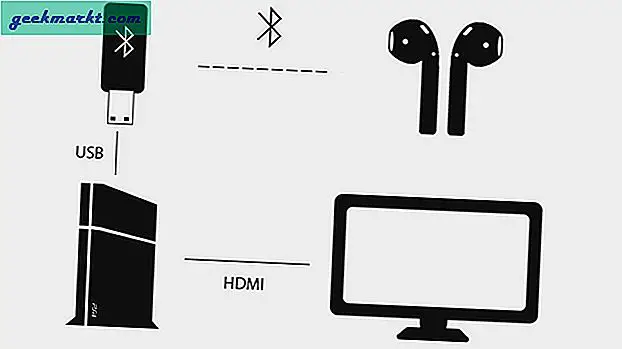
Jag skrev en detaljerad guide hur man använder AvanTree Leaf för att ansluta AirPods till PS4 här är emellertid följande en översikt över stegen.
Steg 1:Anslut din TV och PS4 med en HDMI-kabel.
Steg 2:Anslut Dongle till TV: n med USB-porten på PS4.
Steg 3: Sätt dongeln i parningsläge genom att trycka och hålla ned knappen på dongeln.
Steg 4: Sätt dina AirPods i parningsläge genom att hålla ned knappen.
Steg 5:Dongeln och AirPods ansluter automatiskt till varandra och du kan sedan börja lyssna på ljudet från din PS4 via AirPods.
Det fungerar precis som alla andra Bluetooth-enheter och det bästa är att det är Plug n Play. Du kan bara ansluta den till PS4 och den ska upptäcka dongeln automatiskt. Du kan dock fortfarande kontrollera om enheten är ansluten i inställningarna.
Gå till 'Inställningar'> 'Enheter'> 'Ljudenheter'> 'Ingång och utgång'> 'Avantree USB-headset'.
Måste läsas:Så här ändrar du namnet på dina AirPods på vilken enhet som helst
När enheterna är anslutna kan du börja spela spelen och få ljudet på AirPods. Detta fungerar men har fortfarande sina begränsningar. Det skulle till exempel bara dirigera ljudet till AirPods och du kan inte chatta med mikrofonen, så kom ihåg det.
Hur man ansluter Bluetooth-hörlurar till PS4
Dessa var två distinkta sätt som kan användas för att dirigera ljudet från ett spel till dina befintliga Bluetooth-hörlurar eller AirPods. Den första metoden ser lite ut som ett hack eftersom du måste dra nytta av en annan dator för att uppnå det enkla målet som borde ha varit möjligt naturligt men här är vi. Jag försökte uppnå uppgiften med en Android-enhet men kunde inte hitta en pålitlig metod. Om jag gör det kommer jag också att uppdatera den metoden. Tills dess, prova dessa metoder för att använda dina AirPods med PS4 och berätta för dig vad du tycker om detta i kommentarfältet nedan.


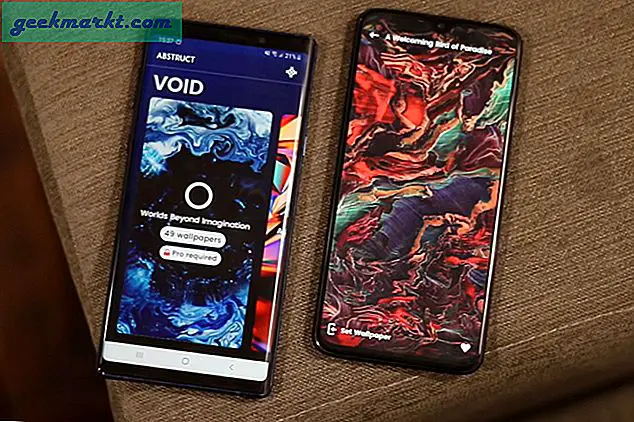
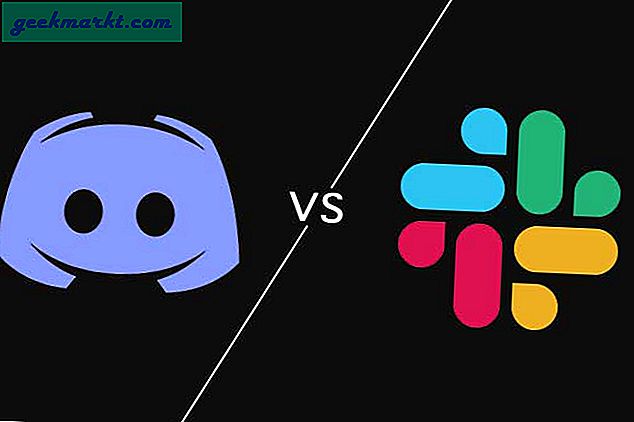
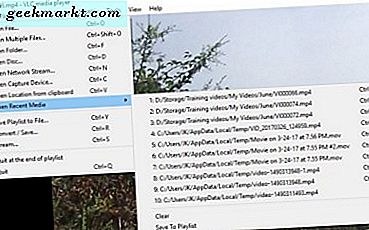

![[BÄSTA FIX] "Det gick inte att skicka kommandot till programmet"](http://geekmarkt.com/img/microsoft-office/319/there-was-problem-sending-command-program.jpg)